2nd Project: Input & Output ESP32
- Vebby Noura
- Mar 17, 2024
- 2 min read
Updated: Apr 30, 2024
Hai Hai.. Kembali lagi dengan pembahasan kita mengenai Learning Project ESP32. Pada kesempatan pertama di blog sebelumnya, kami mahasiswa Smart-X ITB telah mencoba membuat LED-Blink pada ESP32 dan berhasil. Sebelum lanjut ke pembahasan kali ini, kalian dapat terlebih dahulu mengunjungi blog tersebut dengan link dibawah ini yaa! https://vebbyebih.wixsite.com/projectesp32/post/1st-project-with-esp32-led-blink

Nah... Blog ini akan membahas project ke-2 kami, yaitu mempraktekan pemahaman dikelas, bagaimana membaca digital input untuk mengontrol digital output dengan menggunakan ESP32, yang umumnya dikenal dengan nama General Purpose Input Output (GPIO). Semua GPIO dapat digunakan sebagai output, kecuali GPIO 6 sampai 11 yang terhubung dengan SPI flash terintegrasi, serta GPIO 34, 35, 36, dan 39 yang hanya berfungsi sebagai input. Semua GPIO juga dapat digunakan sebagai input, kecuali GPIO 6 sampai 11. Tabel di bawah ini dapat menunjukkan spesifikasi dari GPIO :

Dan teori singkatnya seperti itu yaa. Pada percobaan kali ini kami akan mencoba membuat LED Eksternal menyala dan mati dengan dikontrol oleh sebuah tombol (push button), dimana push button tersebut adalah komponen Input yang akan dibaca oleh ESP32 dan LED yang menyala adalah Output dari ESP32.
Komponen apa saja yang musti dipersiapkan?
Dalam project ini, komponennya sudah mulai banyak nih yang dikeluarkan (hehehe), Kalian bisa lihat sendiri pada tabel dan gambar dibawah ini yaa!
1. | DOIT ESP32 DEVKIT V1 |
2. | Kabel data USB type A to MicroUSB |
3. | PC atau laptop yang telah diinstall software Arduino IDE |
4. | Breadboard |
5. | Kabel jumper male to male sebanyak 5 buah |
6. | Resistor 330 ohm |
7. | Resistor 10k ohm |
8. | LED 5mm (warnanya bebas ya) |
9. | Push button 6x6x5mm |

Skema nya kayak gimana?
Skemanya kaya gini nih, ini aku ambil dari gambar tutorial yang di sediakan di website randomnerdtutorials yaa manteman..

Dan aku juga berhasil loh untuk merangkainya sendiri dan mengabadikannya yeaaayy!!!
Video diatas adalah video tutorial-ku merangkai part per part..

Gambar diatas adalah tampilan beardboard-ku setelah dirangkai..
Mempersiapkan Program
Pertama-tama, sambungkan DOIT ESP32 DEVKIT V1 ke device yang kalian gunakan dengan menggunakan kabel data USB type A to MicroUSB. Kemudian, buka aplikasi Arduino IDE pada device kalian.
Pada Arduino IDE, pilih File > New Sketch seperti gambar dibawah ini :

Ohiyaa, aku pengguna mac yaa manteman (hehehe) jadi bisa disesuaikan saja devicenya..
Lalu isikan codingannya seperti dibawah ini :
// Complete Instructions: https://RandomNerdTutorials.com/esp32-digital-inputs-outputs-arduino/
// set pin numbers
const int buttonPin = 4; // the number of the pushbutton pin
const int ledPin = 5; // the number of the LED pin
// variable for storing the pushbutton status
int buttonState = 0;
void setup() {
Serial.begin(115200);
// initialize the pushbutton pin as an input
pinMode(buttonPin, INPUT);
// initialize the LED pin as an output
pinMode(ledPin, OUTPUT);
}
void loop() {
// read the state of the pushbutton value
buttonState = digitalRead(buttonPin);
Serial.println(buttonState);
// check if the pushbutton is pressed.
// if it is, the buttonState is HIGH
if (buttonState == HIGH) {
// turn LED on
digitalWrite(ledPin, HIGH);
} else {
// turn LED off
digitalWrite(ledPin, LOW);
}
} |
Lagi lagi aku melihat program code-nya pada website ini ya gaes randomnerdtutorials sangat membantu banget!

Tampilan program code nya pada device-ku..
Memulai Compailing Program (degdegan)!!!

Setelah itu, kita akan melakukan compile code program tersebut (jangan lupa pilih dan sesuaikan board dan port kita yaa yang dari awal telah ditentukan (DOIT ESP32 DEVKIT V1). Untuk melakukan compile, klik tombol Verify dengan simbol checkmark yang terletak pada sudut kiri atas. Apabila telah muncul Done compiling, maka proses compile telah berhasil dilakukan. Kemudian, Upload program tersebut ke ESP32 dengan cara klik tombol dengan simbol tanda panah ke kanan yang terletak di sebelah kanan tombol Verify. Setelah proses upload selesai, mari kita coba menekan push button pada breadboard untuk melihat apakah rangkaian kita dapat bekerja. Dan ternyata it works!!!
Setelah berhasil, percobaan kita akan menjadi seperti dalam video-ku ini yaa :
Dan berikut tampilan perbedaan LED sebelum dan setelah ku-tekan push buttonya :
Lampu LED ketika tidak ditekan mati (off)  | Lampu LED ketika ditekan menyala (on)  |
Dan finally, pembahasan kita untuk proyek ESP32 digital input dan output ini telah berakhir. Nantikan juga project-project kami selanjutnya yang tidak kalah menarik! Terimakasih sudah membaca have a good day :)




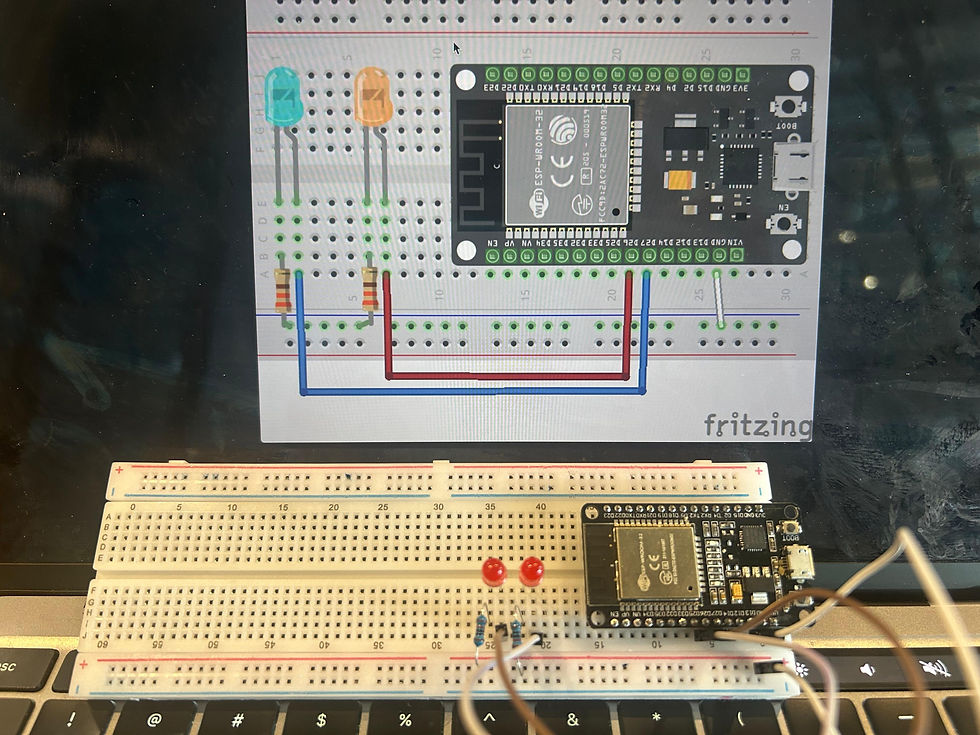


Comments